Snapchat "Gönderilemedi" Hatasını Düzeltmenin 9 Kolay Yolu
Çeşitli / / August 04, 2023
Arkadaşlarınıza Snap göndermek, Snap Hikayelerini yanıtlamak veya sadece normal metin mesajları göndermek. Snapchat kullanırken her şey mümkündür. Ancak, mesaj gönderip bunun yerine bir hata aldığınızda ne olur? Pekala, Snapchat'in "Gönderilemedi" hatasını nasıl düzelteceğinizi öğrenmek için okuyun.

Snapchat'in "Gönderilemedi" hata mesajını düzeltmenin birçok yolu vardır. Ancak başlamadan önce Snapchat uygulamasının beklendiği gibi çalışıp çalışmadığını kontrol etmenizi öneririz. Bu ekarte edildikten sonra, sorunu çözmeye başlayabilirsiniz. Nasıl olduğunu öğrenmek için okumaya devam edin.
1. Snapchat'in Kapalı olup olmadığını kontrol edin
Snapchat'te "Gönderilemedi" hatası almanızın ana nedenlerinden biri, Snapchat'in kapalı olması olabilir. Durumun böyle olup olmadığını kontrol etmek için şu adrese gidin: Downdetector'daki Snapchat Sunucu Sayfası ve yeni kesintilerin rapor edilip edilmediğine bakın. Cevabınız evet ise, Snapchat'i tekrar kullanmadan önce bir süre bekleyin. Ancak, durum böyle değilse, aşağıdaki düzeltmelere geçin.
2. İnternet bağlantınızı kontrol edin
Her sosyal medya uygulamasında olduğu gibi Snapchat'in de düzgün çalışması için güçlü veya düzgün bir internet bağlantısı gerekir. Bu nedenle, yakın zamanda YouTube gibi diğer uygulamalarda arabelleğe alma sorunları fark ettiyseniz, harekete geçme zamanı gelmiş olabilir.

Bunun bir sorun olup olmadığını doğrulamak için, internet hızlarınızı kontrol edin. Sonuçlar alt taraftaysa, 5G'yi aç veya mevcut değilse sabit bir Wi-Fi ağına bağlanın. Ardından, bunu yapmanın Snapchat'teki sorunu çözüp çözmediğini kontrol edin ve görün.
3. Snapchat'i Durdurmaya Zorla ve Yeniden Başlat
Belirli uygulama aksaklıkları, geçici olarak uygulama içindeki bir hata veya sorundan kaynaklanabilir. Bunu düzeltmek için uygulamayı kapatabilir ve arka planda çalışmasını durdurabilirsiniz. Ardından, cihazınızda yeniden başlatmak için Snapchat uygulama simgesine tekrar dokunun. İşte nasıl.
Android'de
Aşama 1: Arka plan uygulamalarını açmak için En Son'a dokunun veya ekranın altından yukarı kaydırın.
Adım 2: Snapchat göründüğünde, uygulamayı ekrandan temizlemek için basılı tutun ve yukarı kaydırın.

Ardından, uygulamayı yeniden açmak için Snapchat uygulama simgesine tekrar dokunun. Şimdi, sorunun çözülüp çözülmediğini kontrol edin.
iPhone'da
Aşama 1: Cihazınıza bağlı olarak Ana Sayfa düğmesine iki kez basın veya ekranın altından yukarı kaydırın.
Adım 2: Snapchat uygulamasında yukarı kaydırın ve ekranınızdan silin.
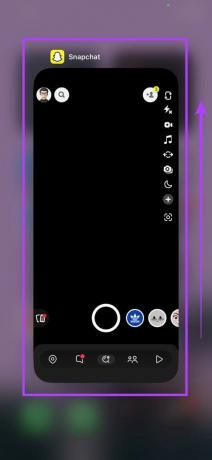
Şimdi, Snapchat uygulama simgesine dokunarak uygulamayı yeniden başlatın. Bittiğinde, birkaç Snap gönderin. Snap'leriniz gönderilemiyorsa bir sonraki düzeltmeye geçin.
4. Kullanıcıyla Hala Arkadaş Olup Olmadığınızı Kontrol Edin
Sürekli olarak Snapchat başarısız hatası alıyorsanız, kullanıcıyla hala arkadaş olup olmadığınızı kontrol edin. Snapchat'in gizlilik denetimleri nedeniyle, artık onların arkadaşı değilseniz veya sizi engellemişlerse, diğer kullanıcıların hesaplarına erişmeniz kısıtlanmış olabilir. Ve eğer Snapchat'te gerçekten engellendin, bu sorunu çözmek için arkadaşınızdan engellemenizi kaldırmasını istemeniz gerekecek.
Ancak, durum böyle değilse, bir sonraki sorun giderme yöntemine geçin.
5. Cihaz Depolamasını Kontrol Edin
Cihazınızda şu anda yeterli depolama alanı yoksa Snapchat'in beklendiği gibi çalışmasını engelleyebilir. Bu, Snapchat'te mesaj gönderememenizin veya Snap'leri yanıtlayamamanızın nedenlerinden biri de olabilir. Durumun böyle olup olmadığını kontrol etmek için aşağıdaki adımları izleyin.
Android'de
Aşama 1: Ayarlar'ı açın ve 'Pil ve cihaz bakımı' üzerine dokunun.
Adım 2: Burada, Depolama üzerine dokunun.

Aşama 3: Şimdi, şu anda mevcut olan depolama alanı miktarını kontrol edin.

Düşük yapıyorsanız, düşünün Android cihazınızda biraz yer açmak Snapchat uygulamasını tekrar kullanmadan önce.
iPhone'da
Aşama 1: Ayarlar'ı açın ve Genel'e dokunun.
Adım 2: Aşağı kaydırın ve iPhone Depolama'ya dokunun.

Aşama 3: Kullanılabilir depolama alanını kontrol edin.

Kullanılabilir depolama alanının yetersiz olduğunu görürseniz, iPhone'unuzda biraz yer açın. Ardından, Snapchat'i tekrar açın ve mesaj gönderip gönderemeyeceğinize bakın.
6. Snapchat Uygulama Önbelleğini Temizle
Önbellekler, uygulamaların daha hızlı yüklenmesine yardımcı olabilir ve çoğunlukla yararlı oldukları düşünülür. Ancak, zaman geçtikçe toplanan bu önbelleğin boyutu artar ve normal uygulama işlevlerini engelleyebilir.
Bunun olmamasını sağlamak için, Snapchat gibi uygulamalarınızın önbelleğini periyodik olarak temizlemeniz her zaman önerilir. Bunu yapmak için aşağıdaki adımları izleyin.
Aşama 1: Snapchat'i açın > sağ üstteki profilinize dokunun ve dişli çark simgesine dokunun.

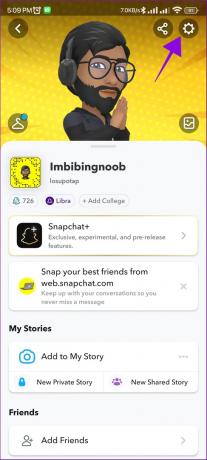
Adım 2: Hesap İşlemleri'ne ilerleyin ve Android'de Önbelleği Temizle'yi seçin.
Not: iPhone'da Gizlilik Denetimleri altındaki Verileri Temizle'ye gidin ve Önbelleği Temizle'yi seçin.
Aşama 3: Onaylamak için Devam'ı seçin.
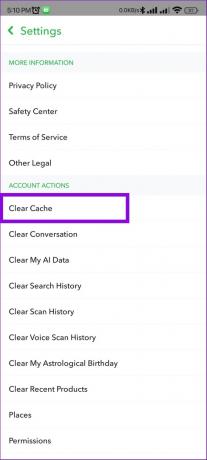
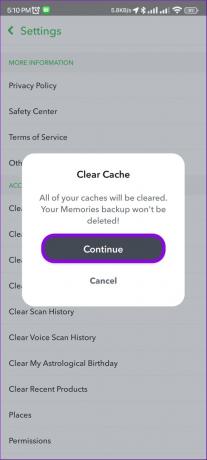
Bu, Android ve iOS cihazlarınızdaki Snapchat önbelleğini temizlemelidir. Daha fazla ayrıntı için, adresindeki açıklayıcımıza da göz atabilirsiniz. Snapchat önbelleğini temizleme.
7. Uygulama Güncellemesini Kontrol Edin
Güncellemeler, uygulamalarınızın cihazınızdaki tüm yazılım değişikliklerine ayak uydurmasını sağlamada çok önemlidir. Ek olarak, Snapchat mesajlarının hata gönderememesi gibi sorunlara neden olabilecek aksaklıklar veya hatalar için düzeltmeler de sağlarlar. Bu yüzden, Snapchat uygulamasının bir güncellemeye ihtiyacı olup olmadığını kontrol edinve varsa, güncellemeleri uygun şekilde yükleyin.
Android'de Snapchat'i güncelleyin
Snapchat'i iPhone'dan güncelleyin
8. Snapchat'i yeniden yükleyin
Bir uygulamayı kaldırmak, tüm uygulama verilerinden ve ayarlarından kurtulmanıza yardımcı olur. Uygulamayla, ayarlarla ve hatta oturum açmayla ilgili sorunlar belirli Snapchat özelliklerini kullanmanızı engelliyorsa bu yararlı olabilir.
Kaldırıldıktan sonra, uygulamanın yeni kopyasını yeniden yükleyin ve tekrar giriş yapın. Bunu nasıl yapacağınız aşağıda açıklanmıştır.
Android'de
Aşama 1: Android cihazınızda Ayarlar'ı açın.
Adım 2: Ardından, Uygulamalar üzerine dokunun.
Aşama 3: Burada, Snapchat'e dokunun.

Adım 4: Kaldır üzerine dokunun.
Adım 5: Onaylamak için Tamam üzerine dokunun.

Adım 6: Şimdi Google Play Store'a gidin ve Snapchat uygulamasını yeniden yükleyin.
Snapchat Android uygulamasını indirin
iPhone'da
Aşama 1: Snapchat uygulamasına uzun basın.
Adım 2: Burada, Uygulamayı Kaldır'a dokunun.
Aşama 3: Uygulamayı Sil üzerine dokunun. İstenirse, onaylamak için Sil üzerine dokunun.

Adım 4: Ardından, App Store'a gidin ve Snapchat'i yeniden yükleyin.
Snapchat iOS uygulamasını indirin
Uygulama yeniden yüklemeyi bitirdiğinde, Snapchat hesabınıza tekrar giriş yapın ve mesaj gönderip gönderemeyeceğinize bakın. Hala yapamıyorsanız, bir sonraki yönteme geçin.
Ayrıca Oku:Kayıtlı Snapchat hesabınızı nasıl kaldırabilirsiniz?
Hala "Snapchat hikaye yanıtı gönderilemedi" gibi hatalar görüyorsanız Snapchat destek ekibiyle iletişime geçin. Burada sorununuzu açıklayabilir ve hatayla ilgili diğer ayrıntıları sağlayabilirsiniz.
Snapchat durumunuzu inceledikten sonra size bir çözümle geri döneceklerdir. Bunu nasıl yapacağınız aşağıda açıklanmıştır.
Aşama 1: Snapchat'i açın ve profil simgenize dokunun.
Adım 2: Burada, dişli çark simgesine dokunun.

Aşama 3: Şimdi, Destek bölümüne gidin ve "Yardıma İhtiyacım Var" seçeneğine dokunun.
Adım 4: Bize Ulaşın üzerine dokunun.

Şimdi, Snapchat'in destek yöneticilerinin sizinle iletişime geçmesini ve bu sorunu çözmesini bekleyin.
Evet, şimdi erişebilirsiniz Web tarayıcınızda Snapchat ve mesaj göndermek için kullanın.
Belirli bölgelerin genel olarak veri paylaşımıyla ilgili farklı kuralları olabilir. Snapchat kullanırken bu tür herhangi bir ülkeye VPN aracılığıyla bağlanırsanız, bu sorunlara neden olabilir. Öyleyse, VPN uygulamasını açın ve Bağlantıyı Kes'e dokunun. IP'nize bağlandıktan sonra Snapchat'i yeniden başlatın ve hatanın çözülüp çözülmediğine bakın.
Snapchat'te Snap Gönder
Bu makalenin, Android ve iPhone'unuzdaki Snapchat "Gönderilemedi" hatasını düzeltmenize yardımcı olacağını umuyoruz. Ek olarak, Snapchat'in My AI özelliğini kullanın ve bulamıyorsanız, nasıl yapılacağına ilişkin açıklayıcımıza bakın. Snapchat AI'mın gösterilmemesini düzeltin.



